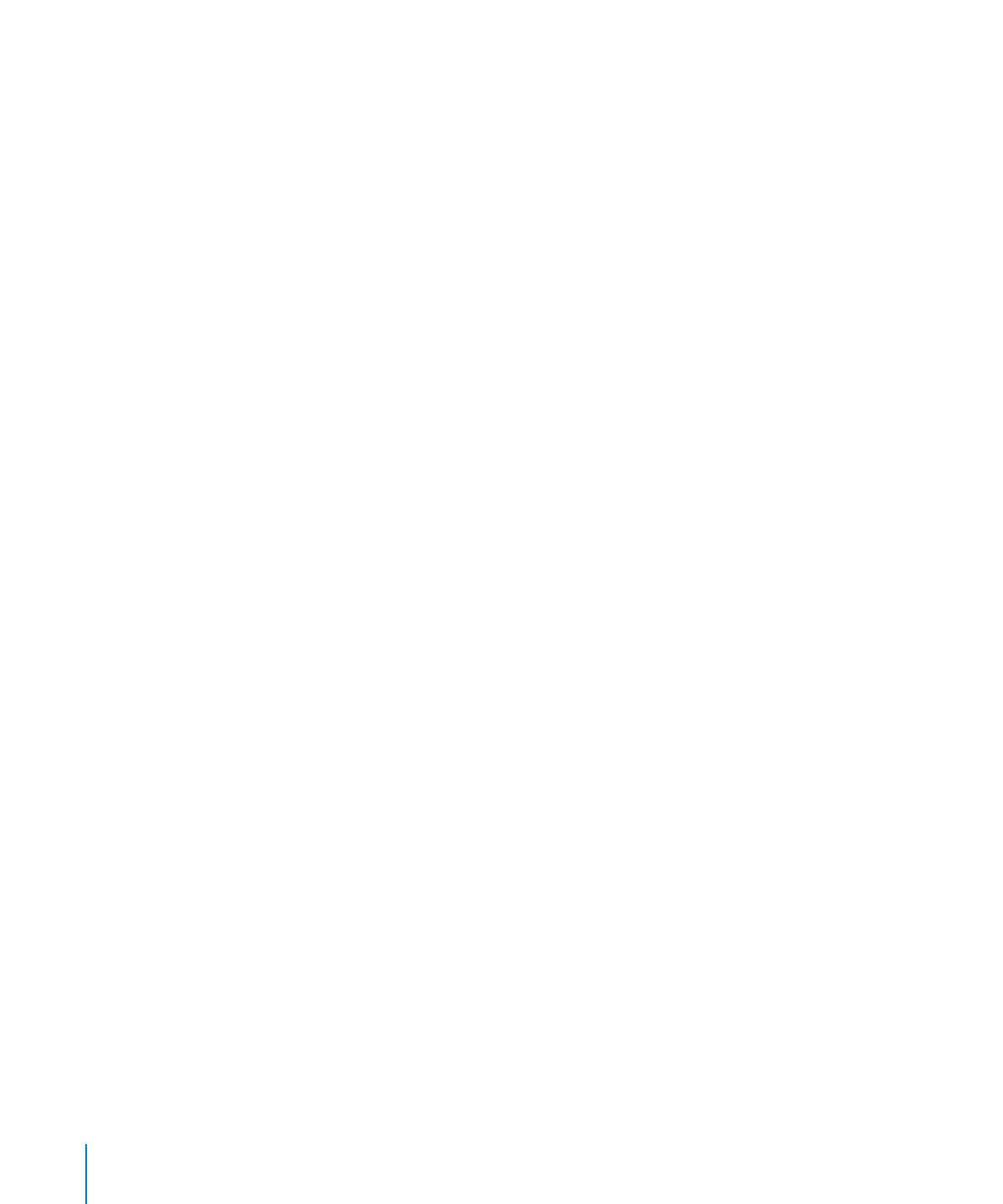
Hoch- oder Tiefstellen von Text
Sie können Text über oder unter die Schriftlinie setzen.
Gehen Sie wie folgt vor, um Text tief- oder hochzustellen:
1
Wählen Sie den Text aus, den Sie hoch- oder tiefstellen wollen, oder klicken Sie auf die
Stelle, an der Sie neuen Text eingeben wollen.
2
Wählen Sie "Format" > "Schrift" > "Schriftlinie" > "Tiefgestellt", um tiefgestellten Text zu
erstellen, dessen Schriftgröße kleiner ist als die des zugehörigen Texts. Oder wählen Sie
"Format" > "Schrift" > "Schriftlinie" > "Hochgestellt".
Wählen Sie "Höher" oder "Tiefer" aus dem Untermenü "Schriftlinie" aus, um Text relativ
zum anderen Text in derselben Zeile hoch- oder tiefzustellen.
Wählen Sie "Standard verwenden" aus dem Untermenü "Schriftlinie" aus, um Text auf
dieselbe Schriftlinie wie den Haupttext zurückzusetzen.
Verwenden Sie das Informationsfenster "Text", um einen genauen Wert festzulegen,
um den Text hoch- oder tiefgestellt werden soll. Klicken Sie in der Symbolleiste auf
"Informationen" und dann auf "Text". Klicken Sie auf "Mehr" und verwenden Sie die
Steuerelemente für den Schriftlinienversatz.
Sie können auch die Symbole "Tiefgestellt" und "Hochgestellt" zur Symbolleiste
hinzufügen. Wählen Sie "Darstellung" > "Symbolleiste anpassen" und bewegen Sie die
Symbole in die Symbolleiste. Klicken Sie dann auf "Fertig".